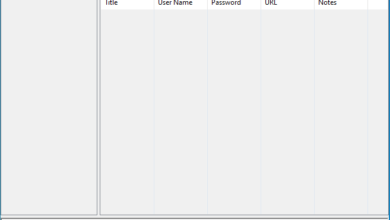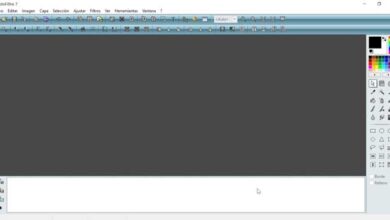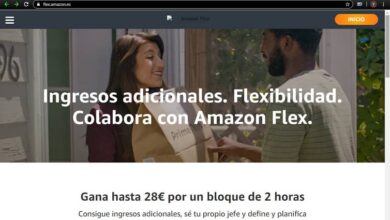Comment télécharger, installer et utiliser Dropbox Cloud Based Storage sur Mac?
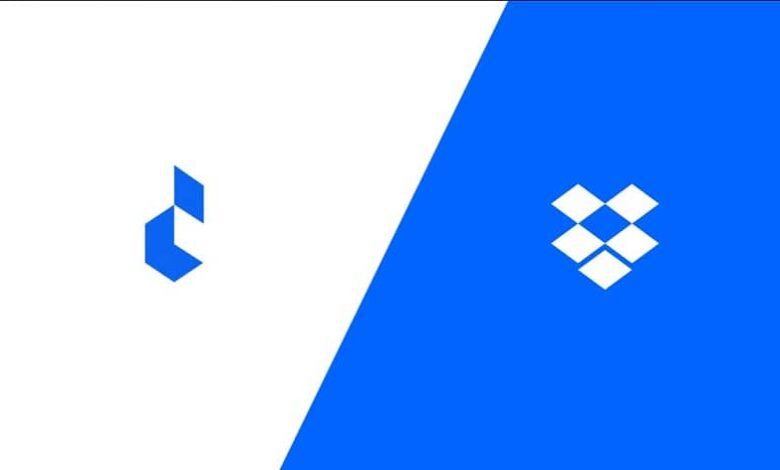
Dropbox est l’un des meilleurs systèmes basés sur le stockage dans le cloud. Étant donné que cette application vous permet de sauvegarder littéralement une quantité massive d’informations de manière totalement sécurisée. Pour cette raison et pour que vous en appreniez plus, vous découvrirez aujourd’hui comment télécharger, installer et utiliser Dropbox Cloud Based Storage sur Mac.
Téléchargez, installez et utilisez Dropbox Cloud Based Storage sur Mac
Pour en venir au fait, la première chose que vous devez faire pour télécharger, installer et utiliser Dropbox Cloud Based Storage sur Mac est d’aller sur le site Web de Dropbox et d’acheter l’un des plans disponibles.
Celles-ci peuvent être mensuelles, annuelles et entreprises. Les prix peuvent varier mais généralement pour un mois seulement la somme de 10 euros est demandée, ce qui n’est presque rien comparé aux avantages qu’apporte cette application, comme 500 Go de stockage.
Une fois que vous avez choisi et acheté un plan, le programme se télécharge automatiquement sur votre ordinateur. Lorsque vous l’obtenez, accédez directement au programme d’installation qui se trouve dans le dossier qui a été téléchargé, son nom est Dropboxinstaller.dmg.
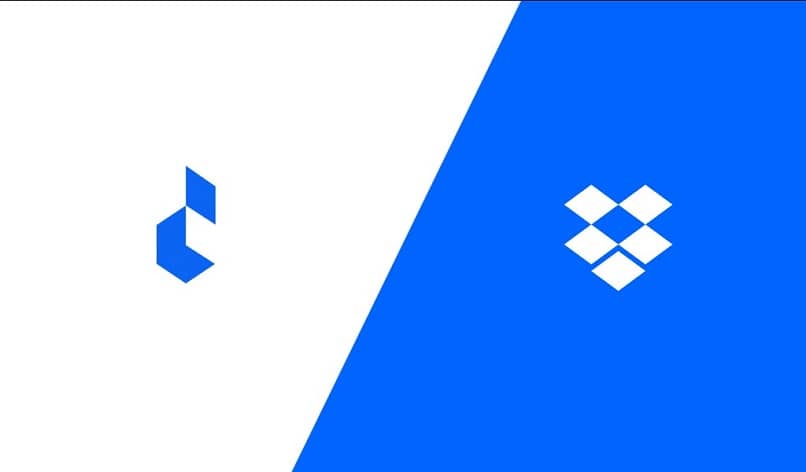
Lorsque vous le trouvez, cliquez deux fois dessus pour ouvrir la fenêtre du programme d’installation. Puis double-cliquez à nouveau, mais cette fois sur l’icône Dropbox, puis cliquez sur le bouton «Ouvrir» dans la fenêtre de dialogue qui apparaîtra.
Cette action obligera Dropbox à télécharger toutes les mises à jour disponibles, puis à démarrer automatiquement l’installation du programme. Lorsque cela sera terminé, vous y aurez un accès direct sur le bureau et la fenêtre de connexion de l’application apparaîtra également.
Si vous avez un compte, saisissez les données correspondantes, sinon, vous devez savoir que vous inscrire gratuitement à Dropbox est facile. Cliquez sur le lien appelé «Inscription» afin que vous puissiez obtenir un compte rapidement. Indépendamment de laquelle des deux pistes que vous faites, connectez-vous.
Enfin, lorsque le message de félicitations pour l’installation sort, cliquez sur le bouton «Ouvrir mon dossier Dropbox». Remarque: si vous le souhaitez, au fil du temps, il est également possible de supprimer définitivement un compte Dropbox.
Utilisez le dossier Dropbox
Maintenant que vous connaissez ce qui précède, vous êtes sur le point de répondre à la question Comment télécharger, installer et utiliser Dropbox Cloud Based Storage sur Mac? La seule chose que vous devez apprendre est comment utiliser le programme.
Tout d’abord, une fois que vous avez donné le dernier bouton dans la section précédente, vous devez entrer le mot de passe de votre compte pour que Dropbox termine la synchronisation avec l’ordinateur. Ensuite, ce que vous devez faire pour utiliser ce système est d’y ajouter des éléments comme un dossier normal.

Étant donné que Dropbox n’a vraiment pas une grande utilisation manuelle, la plupart des fonctions qu’il remplit sont automatiques. Par exemple: lorsque vous placez un fichier dans le dossier Dropbox, il commencera immédiatement à se synchroniser avec le cloud, ce qui en fera une copie enregistrée sur le réseau. De plus, en plus du téléchargement, vous pouvez partager des fichiers via Dropbox gratuitement.
Grâce à cela, vos fichiers ne seront jamais perdus et vous pourrez également les voir et les partager à partir de n’importe quel appareil sur lequel vous disposez de Dropbox, même s’il ne s’agit pas d’un Mac. Vous pourrez identifier ces fichiers car ils auront un drapeau indiquant leur synchronisation. Vous pouvez même utiliser Dropbox pour synchroniser vos calendriers Mac.
Et voilà, vous savez déjà comment télécharger, installer et utiliser Dropbox Cloud Based Storage sur Mac. Tout ce que vous avez à faire pour le moment est d’aller sur votre ordinateur Apple et de commencer à suivre les étapes pour que ce programme soit fonctionnel en quelques minutes .